修图匠“ Photoshop图片合成:轻松制作唯美图片(组图)”Photoshop图文教程内容:
最终效果

海滩素材
天空素材
1、打开洗涤素材,将天空素材拖入
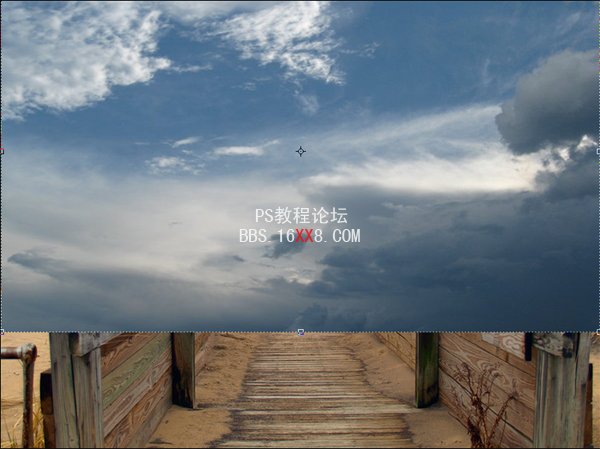
2、为天空素材图层添加图层蒙版,选择画笔工具,前景色为黑色,在图层蒙版抹去多余天空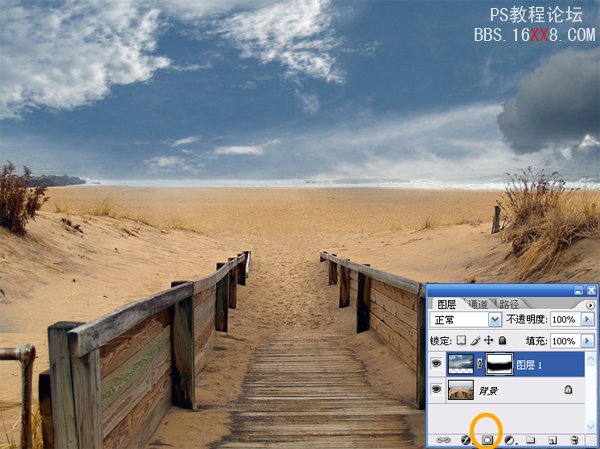
3、完成后ctrl+E合并图层。ctrl+J复制图层,滤镜-模糊-高斯模糊。图层混合模式设为“滤色”
4、ctrl+J复制图层,将新复制图层的“滤色”模式改为“柔光”。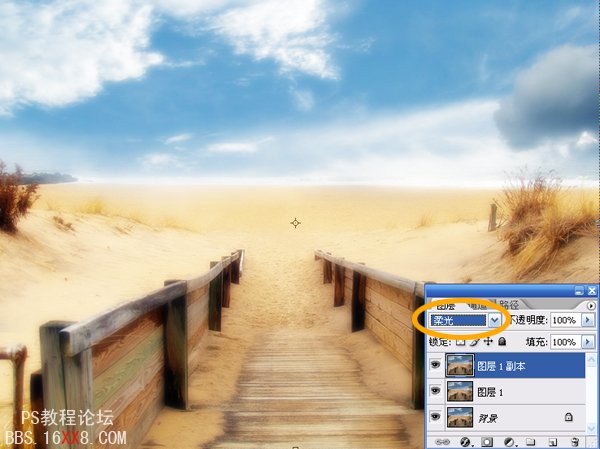
5、新建图层,ctrl+alt+shift+E盖印所有的图层(如果不需要修改也可合并所有图层)。滤镜-锐化-锐化。
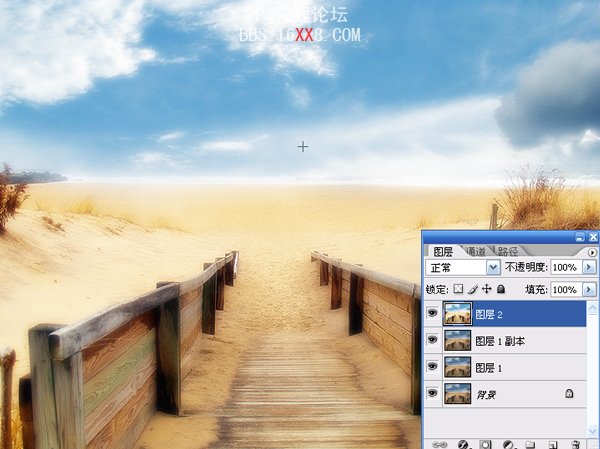
最后添加一些笔刷或文字装饰即可,一个唯美的图片就做好了!

最终效果

海滩素材
天空素材
1、打开洗涤素材,将天空素材拖入
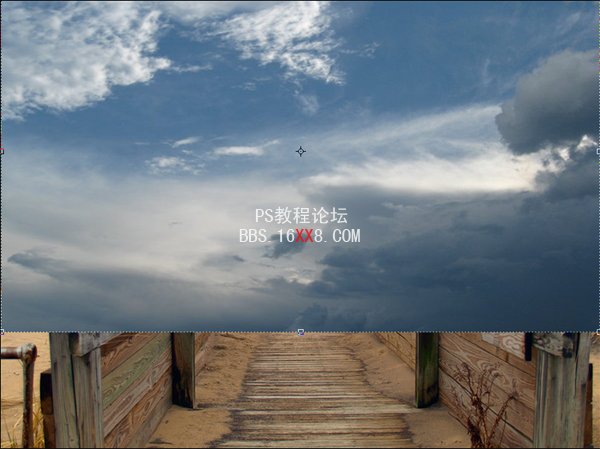
2、为天空素材图层添加图层蒙版,选择画笔工具,前景色为黑色,在图层蒙版抹去多余天空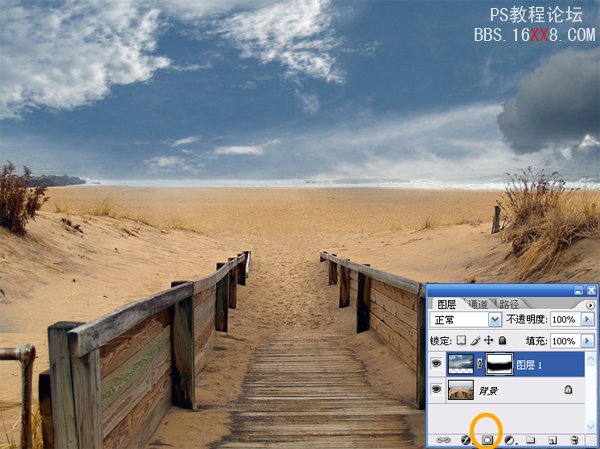
3、完成后ctrl+E合并图层。ctrl+J复制图层,滤镜-模糊-高斯模糊。图层混合模式设为“滤色”
4、ctrl+J复制图层,将新复制图层的“滤色”模式改为“柔光”。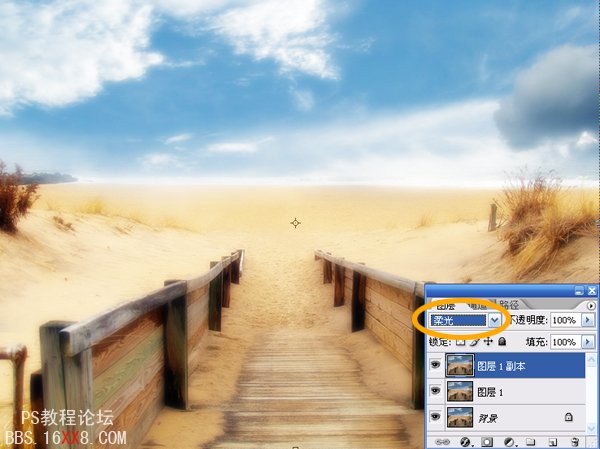
5、新建图层,ctrl+alt+shift+E盖印所有的图层(如果不需要修改也可合并所有图层)。滤镜-锐化-锐化。
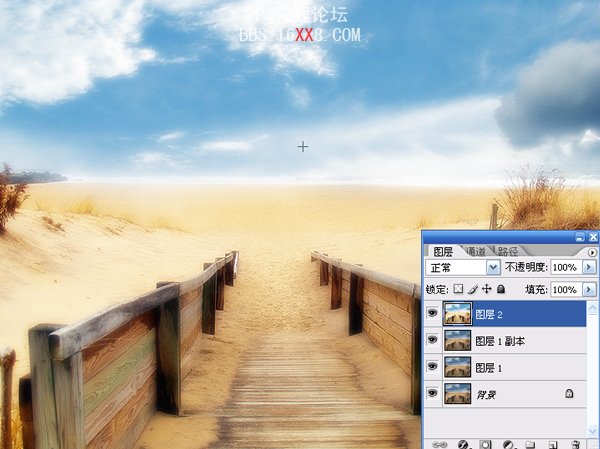
最后添加一些笔刷或文字装饰即可,一个唯美的图片就做好了!

